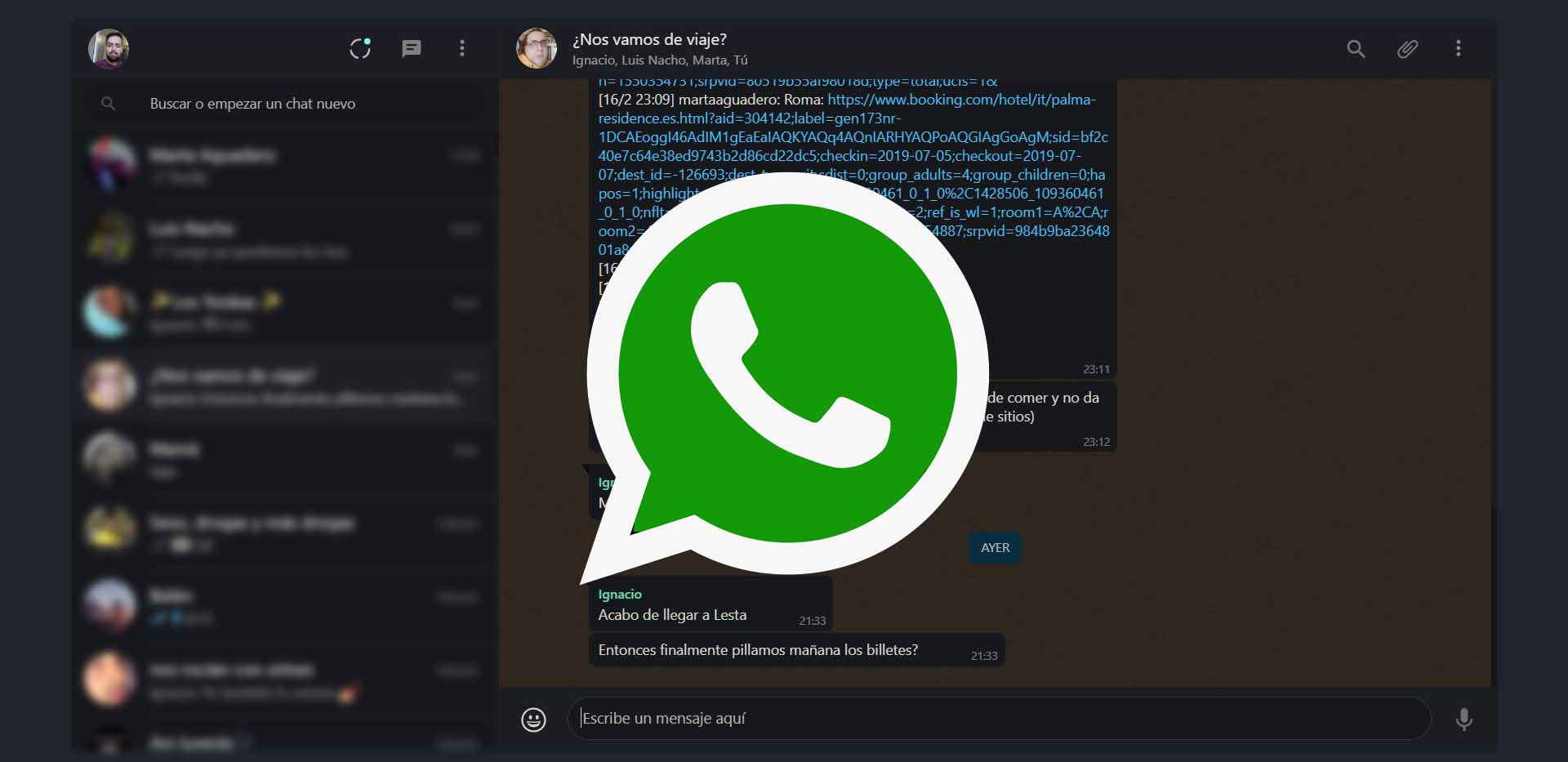
A pesar de que su conexión siga dependiendo de un móvil, WhatsApp en su versión web sigue siendo el cliente de mensajería más usado en todo el mundo. Las razones de ello son simples: nos permite seguir nuestras conversaciones en el ordenador sin necesidad de recurrir a aplicaciones de terceros. Pero WhatsApp Web no se trata de un mero cliente de la aplicación original para Android y iOS. Actualmente cuenta con una gran cantidad de funciones y trucos ocultos. Hace unos meses publicamos toda una guía completa para conectarnos a la versión web de WhatsApp. En esta ocasión os mostraremos diez consejos y trucos para usar WhatsApp Web desde el ordenador.
Agrandar y aumentar la letra de WhatsApp Web

Aunque WhatsApp Web no permite cambiar el tamaño de la letra de forma predeterminada, sí que podemos forzar al navegador que estemos usando (Google Chrome, Microsoft Edge…) para que aumente el tamaño de la interfaz.
Para ello, tan simple como pulsar la combinación de teclas Control y + al mismo tiempo. Acto seguido, la página aumentará de 25% en 25% sobre el total de la superficie. Si queremos disminuir su tamaño, el comando a introducir será Control y – al mismo tiempo.
Comandos de teclado para WhatsApp Web
La versión web de WhatsApp también nos permite realizar ciertas acciones a través de comandos de teclado personalizados. Crear un nuevo chat, silenciar alguna conversación, pasar a la siguiente… Eso sí, todos estos son compatibles únicamente con la aplicación de WhatsApp Web de escritorio para Windows y Mac. Nada de recurrir al navegador.
Algunos de los comandos más útiles para WhatsApp Web son los siguientes:
- Ctrl + N: nueva conversación
- Ctrl + Shift + N: nuevo grupo
- Ctrl + Shift + ]: siguiente conversación
- Ctrl + Shift + [: anterior conversación
- Alt + F4: cerrar la conversación
- Ctrl + E: archivar la conversación
- Ctrl + Retroceso: eliminar la conversación
- Ctrl + Shift + M: silenciar la conversación
- Ctrl + Shift + U: marcar mensaje como no leído
- Ctrl + P: abrir el perfil del contacto
Usar varias cuentas de WhatsApp a la vez
¿Sabíais que podemos usar varias cuentas de WhatsApp a la vez de distintos números de teléfono? De forma predeterminada, WhatsApp Web solo admite una sesión por dirección IP. Afortunadamente, podemos forzar a que se abran dos estancias de la aplicación haciendo uso del modo incógnito.
Una vez abierta la pestaña en oculto en cualquiera de los navegadores disponibles, tan solo tendremos que escanear el código QR con nuestro número de teléfono secundario y automáticamente la aplicación accederá al historial de conversaciones de este.
Tener WhatsApp Web activo incluso sin tenerlo abierto
Lo que actualmente podemos hacer en Android y iOS también podemos llevarlo a cabo en Windows y Mac. Eso sí, para ello deberemos instalar una extensión para Windows Chrome. Concretamente WAToolKit.
Cuando la hayamos agregado a Google Chrome, pulsaremos sobre el icono de la extensión que nos aparecerá en la barra superior de Chrome y activaremos la opción de Background notifications. A partir de ahora, todos los mensajes que lleguen a WhatsApp podremos verlos en el panel de notificaciones de Windows y Mac sin necesidad de tener alguna pestaña del navegador abierta.
Buscar emoticonos fácilmente en WhatsApp Web
![]()
Para qué recurrir al buscador de emoticonos de WhatsApp si podemos recurrir a una simple combinación de teclas y palabras.
Buscar ciertos emoticonos en la aplicación es tan sencillo como escribir : y el tipo de emoticono que queramos buscar, de tal forma que quede algo similar a lo siguiente:
- :feliz
- :dedo
- :agua
- :enfado
Podemos hacer tantas combinaciones como se nos ocurra.
Cambiar la velocidad de reproducción y el volumen de los audios de WhatsApp
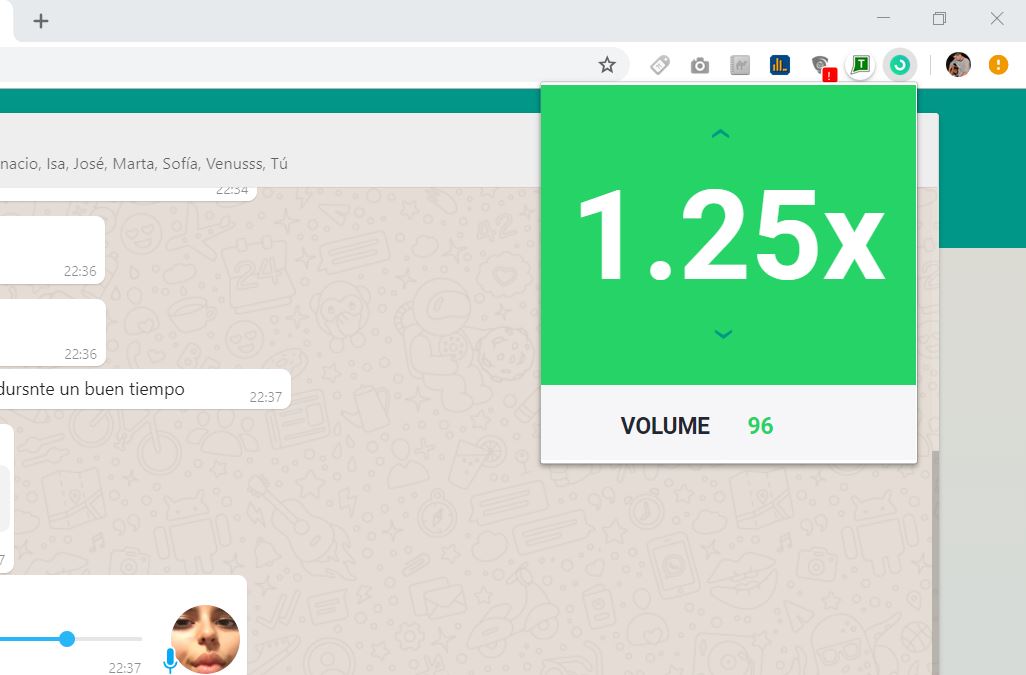
Nuevamente tenemos que recurrir a una extensión para llevar a cabo dicha función. En este caso, el nombre es Zapp.
Una vez la hayamos instalado y activado correctamente en Chrome, reproduciremos algún audio desde la web de WhatsApp y pulsaremos sobre el icono verde de la extensión. Ahora podemos cambiar tanto el volumen como la velocidad de reproducción.
Pasar archivos desde el móvil al ordenador
¿Cansado de usar cables USB? Con WhatsApp podemos enviar todo tipo de archivos desde el móvil al ordenador.
Para ello, crearemos un nuevo grupo con alguna persona de confianza. Acto seguido borraremos a la persona en cuestión y a partir de ahora el control del mismo será todo nuestro. La clave aquí reside en enviar archivos mediante el mismo grupo para que se muestren a tiempo real en el ordenador.
Escribir en cursiva, monoespaciado, tachado y negrita en WhatsApp Web
Cambiar el formato de las letras es también posible en WhatsApp Web. De hecho, el proceso a seguir es exactamente el mismo que en la aplicación para Android y iOS.
Los comandos a introducir son los siguientes:
- Cursiva: _palabra o frase_
- Monoespaciado: «`palabra o frase«`
- Subrayado: ~palabra o frase~
- Negrita: *palabra o frase*
Tener un modo oscuro en WhatsApp Web
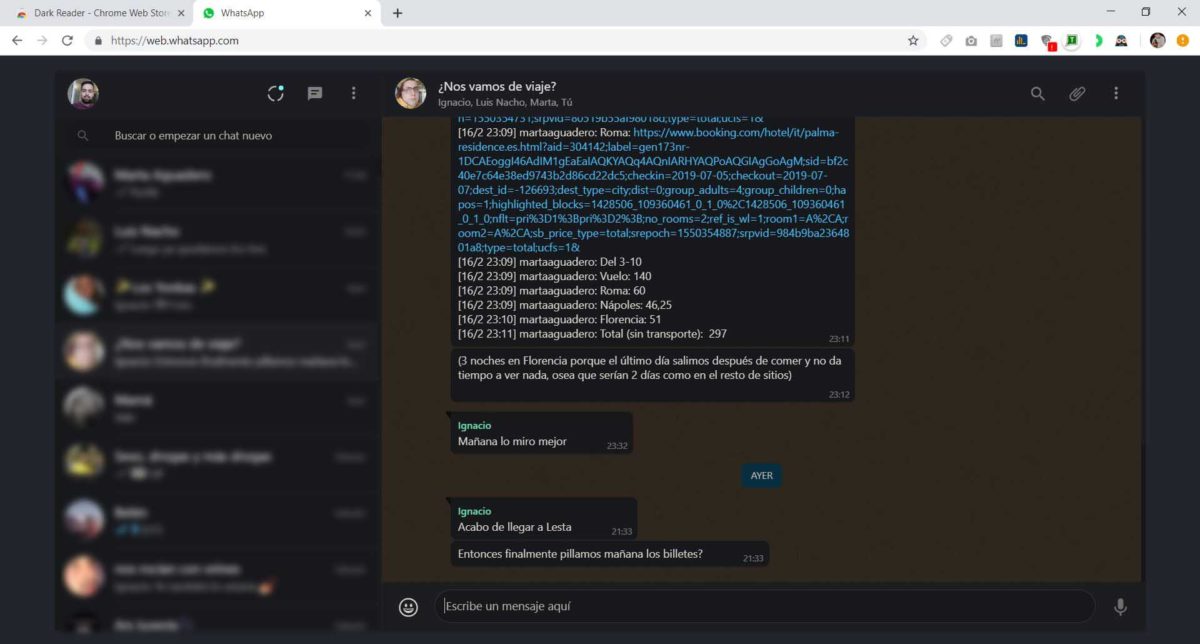
Si somos usuarios noctámbulos, tener un modo oscuro o modo noche en WhatsApp Web puede ayudarnos a conciliar el sueño.
Al igual que ocurre con otras opciones similares, para instalar un tema oscuro en WhatsApp Web tendremos que recurrir a extensiones de terceros. En nuestro caso, la que mejor nos ha funcionado ha sido Dark Reader. No solo es capaz de aplicar un tema oscuro a WhatsApp, sino también a otras webs.
Cuando la hayamos instalado, pulsaremos sobre el icono de la extensión y configuraremos todos los colores a nuestro gusto.
Ocultar conversaciones de WhatsApp Web
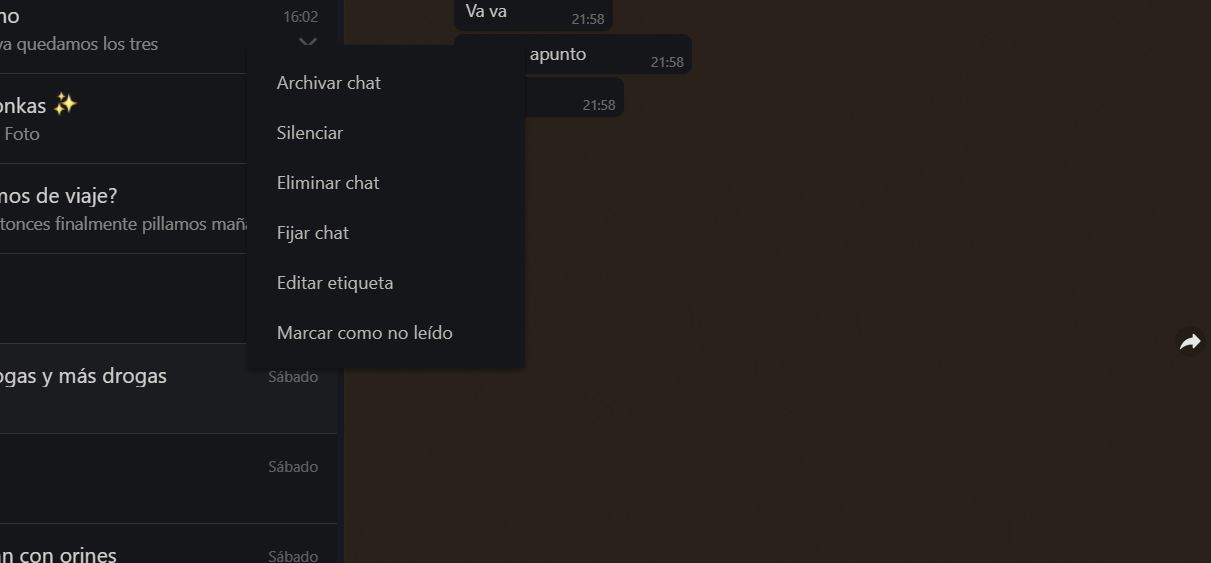
Una función ideal para todos aquellos que sí tienen algo que ocultar. En esta ocasión no tenemos que recurrir a ningún programa de terceros. Lo único que tendremos que hacer será pulsar click derecho sobre la conversación en cuestión y seleccionar la opción de Archivar chat.
De esta manera, todos los chats que archivemos se ocultarán en la carpeta de Chats archivados. Para recuperarlos tendremos que irnos al final de la lista de nuestras conversaciones y acceder a la citada carpeta. Una vez dentro, le daremos a Recuperar chat.

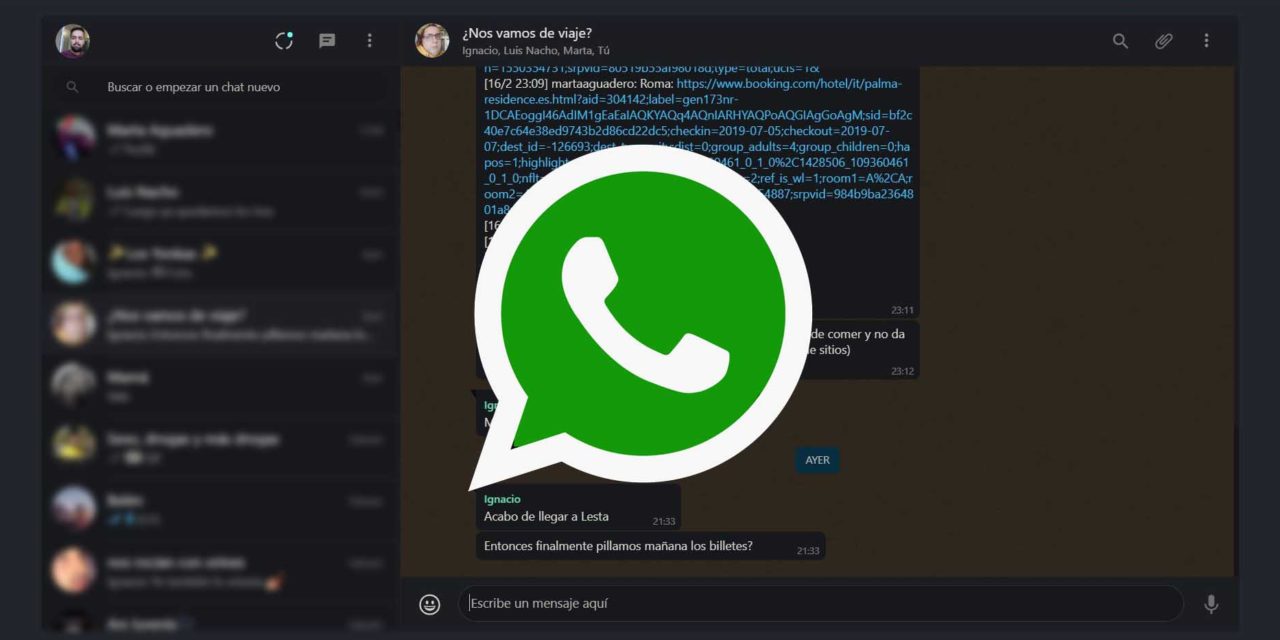
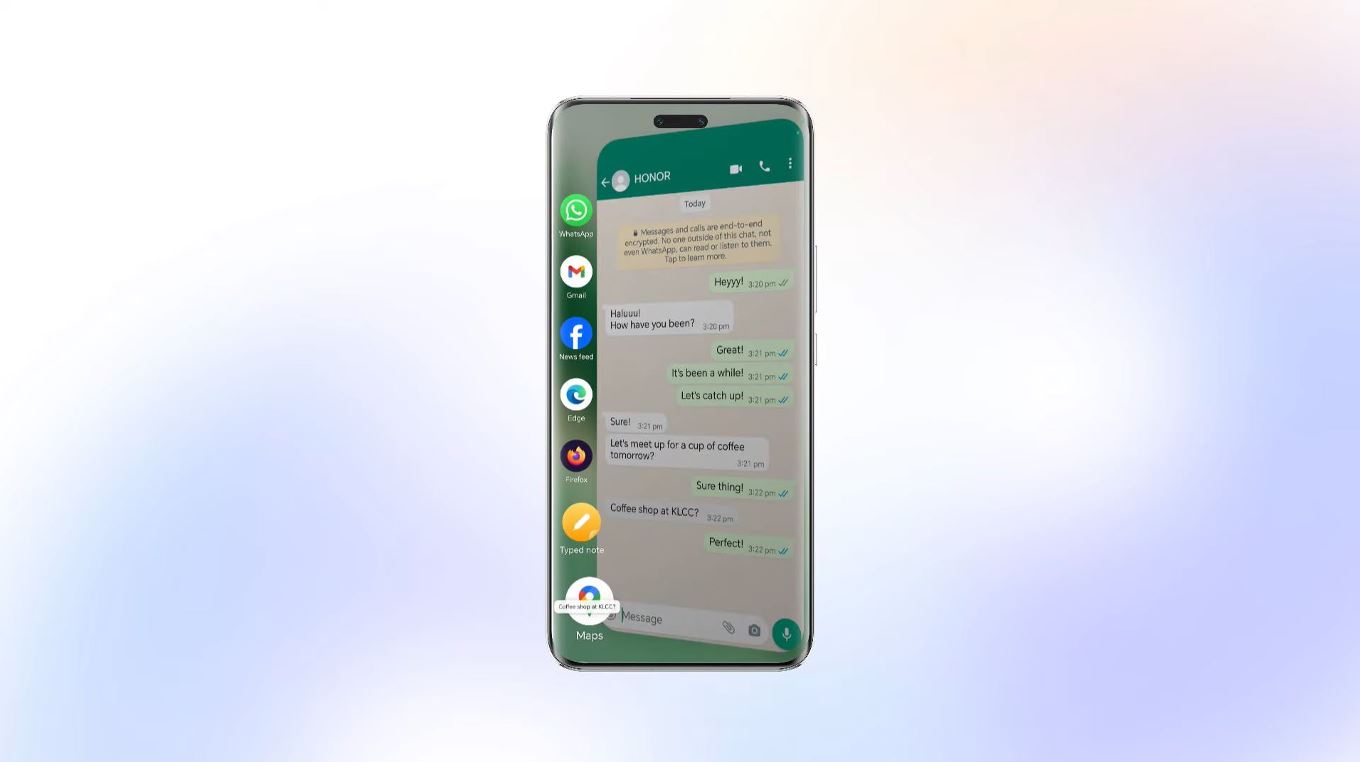




Hic clic no sé cómo y se me redujo la fuente en el WhatsApp Web. Ya probé el ctrl+, y no me funciona. ¿Qué puedo hacer?
*prueba dando clic en control despues en mayuscula y por ultimo en el numero 0*
Me salvaste la vida. gracias mil.
mUCHISIMAS GRACIAS. pOR FIN ALGUIEN QUE SABE COMO AGRANDAR EL TAMAÑO DE LETRA EN WHATSAPP WEB.
cONTROL y + perfecto
Excelente blog, muchas gracias por aportar tus conocimientos a la comunidad.
MUY BUENA LA AYUDA, GRACIAS
hola yo baje la aplicación para Windows, pero no se como alejar o aumentar el zoom
como aumentar en altura el sector de escricutura, para no recorrer con el scroll?
Gracias.-
Una consulta: en el whatsappweb pantalla del ordenador me indica el formato horario A.M y P.M. y en cambio en el móvil se indica formato 24 h. Cómo puedo cambiar este formato a 24 h. en la pantalla del ordenador?
Tengo la misma inquietud, ¿lo pudiste configurar?
¿Alguien que responda esta pregunta, porfa?
por que no parce la foto de mi perfil y dfe mis contactos